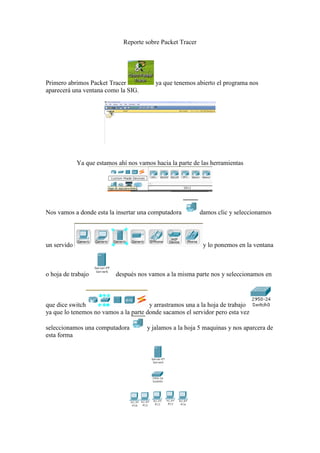
Reporte sobre packet tracer
- 1. Reporte sobre Packet Tracer Primero abrimos Packet Tracer ya que tenemos abierto el programa nos aparecerá una ventana como la SIG. Ya que estamos ahí nos vamos hacia la parte de las herramientas Nos vamos a donde esta la insertar una computadora damos clic y seleccionamos un servido y lo ponemos en la ventana o hoja de trabajo después nos vamos a la misma parte nos y seleccionamos en que dice switch y arrastramos una a la hoja de trabajo ya que lo tenemos no vamos a la parte donde sacamos el servidor pero esta vez seleccionamos una computadora y jalamos a la hoja 5 maquinas y nos aparcera de esta forma
- 2. Ahora hay que cambiarle el nombre de las computadoras. Para hacer esto damos clic en el nombra ya establecido por el programa hacemos lo mismo para las 4 maquinas restantes, Ya que tenemos esto vamos a poner cable directo a todos los componentes para hacer la comunicación y seleccionamos este componente y conectamos las computadoras con el switch y a su vez con el servidor y nos quedara de la sig., manera Ahora vamos a configurar la ip de las computadoras y del servidor para hacer esto damos clic en una computadora y nos aparecerá esta ventana
- 3. Ya que tenemos esta ventana damos clic en Desktop y nos aparecerá esta ventana y damos clic en IP configuración Nos aparecerá esta ventana donde tenemos que poner la dirección ip de las maquinas Esto lo vamos hacer a las demás maquinas, la ip de todas las maquinas que utilizamos son las sig, 192.168.1.10 192.168.1.7 192.168.1.9 192.168.1.95 192.168.1.64 Ahora vamos hacer lo mismo pero para el servidor. La ip que utilizamos es la sig, 192.168.1.20 Ahora vamos meter código para que a ya comunicación entre las maquinas y el servidor, damos clic en el servidor y nos vamos a esta parte Damos clic y nos aparecerá esta ventana a las cual debemos meter el sig., código
- 4. El código va hacer ping (mas la ip de las maquinas una por una) Ejemplo Ping 192.168.1.10 y nos aparecerá la siguiente línea de comandos que quiere decir que ya hay comunicación entre las maquinas y el servidor Ahora para verificar si hay comunicación hay que mandar msj desde el programa Y nos aparecerá así de esa forma
